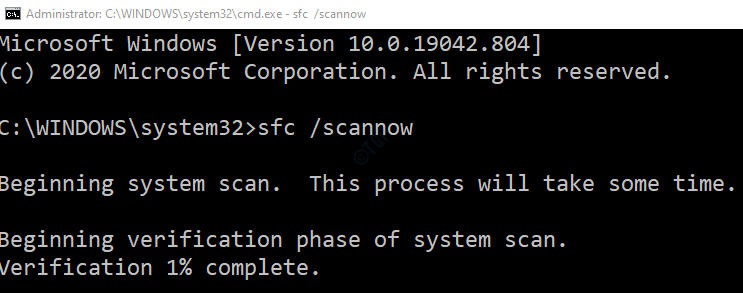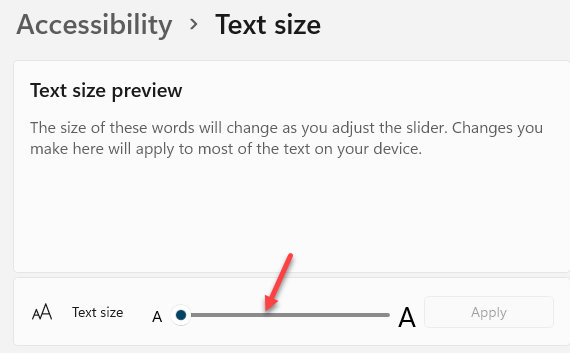- Power Automate는 반복적인 작업을 자동화할 수 있는 Windows 11의 기본 앱입니다.
- 예를 들어 시스템 간에 데이터를 이동하거나 이메일 첨부 파일을 자동으로 저장하도록 앱을 구성할 수 있습니다.
- 이 검토에서는 Power Automate에 대해 알아야 할 모든 내용과 사용 방법에 대한 간략한 정보를 제공합니다.
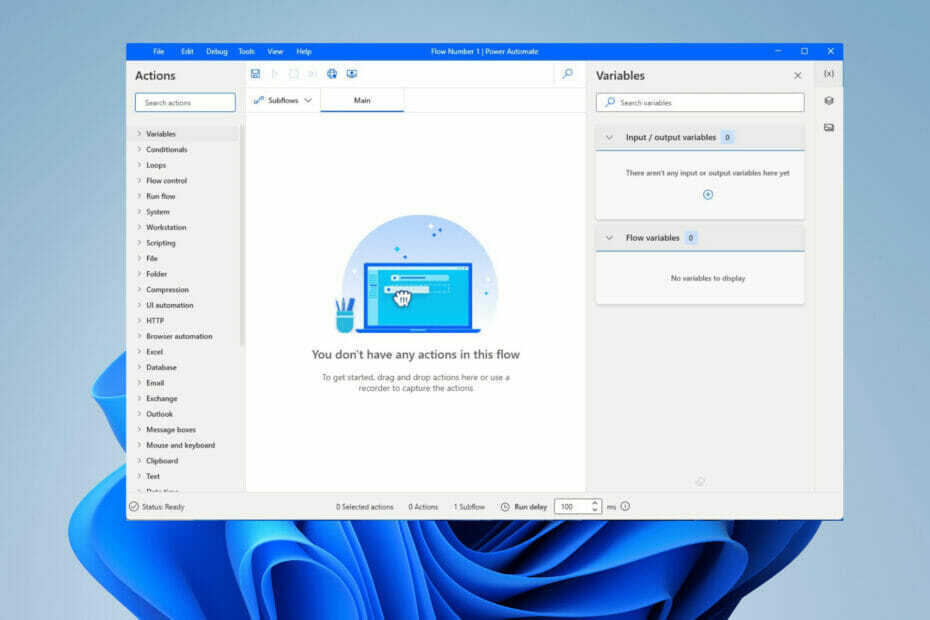
엑스다운로드 파일을 클릭하여 설치
이 소프트웨어는 일반적인 컴퓨터 오류를 복구하고 파일 손실, 맬웨어, 하드웨어 오류로부터 사용자를 보호하고 최대 성능을 위해 PC를 최적화합니다. 지금 3단계로 PC 문제를 해결하고 바이러스를 제거하세요.
- Restoro PC 수리 도구 다운로드 특허 기술과 함께 제공되는 (특허 가능 여기).
- 딸깍 하는 소리 스캔 시작 PC 문제를 일으킬 수 있는 Windows 문제를 찾습니다.
- 딸깍 하는 소리 모두 고쳐주세요 컴퓨터의 보안 및 성능에 영향을 미치는 문제를 해결하기 위해
- Restoro가 다운로드되었습니다. 0 이달의 독자.
운영 체제 간에 전환하는 동안 Microsoft는 Windows 10에서 볼 수 있는 유료 앱 중 일부를 Windows 11에서 기본으로 만들었으며 이러한 예 중 하나가 Power Automate Desktop입니다.
공식적으로 Microsoft Flows로 알려진 Power Automate는 반복적이고 시간 소모적인 작업을 자동화하여 스스로 작동할 수 있도록 하는 앱입니다.
이 앱은 Microsoft Excel에서 매크로가 작동하는 방식과 유사하게 작동하지만 Power Automate는 할 수 있는 작업이 훨씬 더 고급입니다.
Power Automate는 Windows 11에 기본 제공됩니다. 아무것도 다운로드할 필요가 없습니다. OS에서 검색 창을 열고 다음을 입력하기만 하면 됩니다. 파워 오토메이트, 그리고 가장 먼저 나타나는 항목이 될 것입니다.
업데이트는 앱을 열면 자동으로 발생하지만 그 외에는 처음부터 준비되어 있습니다.
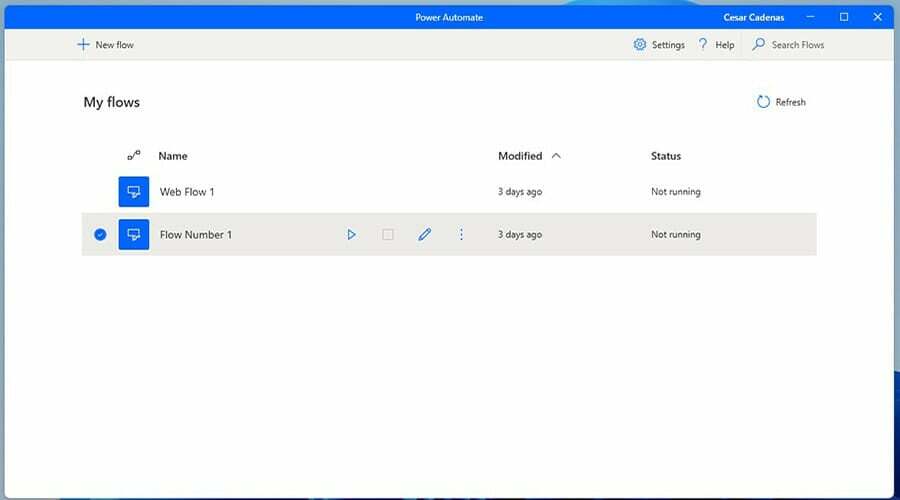
Power Automate의 이점은 무엇입니까?
시간이 많이 걸리는 작업을 자동화하기 때문에 Power Automate는 생산성과 정확성을 높여 가치가 높은 작업에 더 많은 시간을 집중할 수 있습니다. 이 앱은 많은 시간을 확보하고 적은 노력으로 더 많은 것을 성취할 수 있습니다. 더 이상 다른 사람에게 의존하고 시간을 들일 필요가 없습니다.
파일, 알림 및 데이터 수집을 간단한 방식으로 동기화하여 많은 비즈니스 프로세스를 간소화합니다. Forrester Consulting에서 수행한 연구에 따르면 Power Automate를 다른 사람들과 함께 사용한 사람들은 Microsoft 서비스는 300% 이상의 투자 수익을 달성하고 3년 만에 비즈니스 성장을 달성했습니다. 연령.
Power Automate는 어디에서 사용합니까?
Power Automate는 특정 시간에 시스템 간에 데이터를 이동하고, 특정 이벤트가 발생할 때 누군가에게 이메일을 보내거나, 이메일 첨부 파일을 자동으로 저장하거나, 기타 복잡한 작업을 수행하는 데 사용할 수 있습니다.
사용하기에 완전히 안전하지만 약간 까다로울 수 있습니다. Power Automate는 상당히 복잡한 앱입니다. 부담없이 Power Automate를 사용하는 방법을 자세히 살펴보세요..
이 앱에는 다양한 앱에서 자동화된 시스템을 만들 수 있는 300개 이상의 사전 빌드된 작업이 포함되어 있습니다. Power Automate는 기본 앱뿐만 아니라 수많은 타사 앱과도 작동합니다. YouTube, Facebook, Microsoft Teams, Asana와 함께 작동하며 목록은 계속됩니다. 스크립트를 생성할 수도 있습니다.
시작하기 전에 Windows 11 컴퓨터에서 Power Automate를 실행할 수 있는지 확인해야 합니다. 기계에는 다음이 필요합니다.
- 유효한 Windows 11 라이선스
- 최소 2GB RAM
- 1GB의 저장용량
- .NET Framework 버전 4.7.2 이상
- 인터넷이 활성화된 웹 브라우저.
마이크로소프트는 또한 웹 사이트에서 Power Automate에 대해 지원되는 언어 및 키보드 레이아웃 목록. 이 목록에 표시되는 대부분은 Windows 10과 관련이 있지만 Power Automate는 이전 OS에서 직접 이월되어 요구 사항과 지원이 여전히 동일합니다.
Power Automate Desktop을 사용하는 방법
1. 워크플로 구축
- Flow Editor 창에서 데스크탑 레코더 버튼을 클릭하십시오.
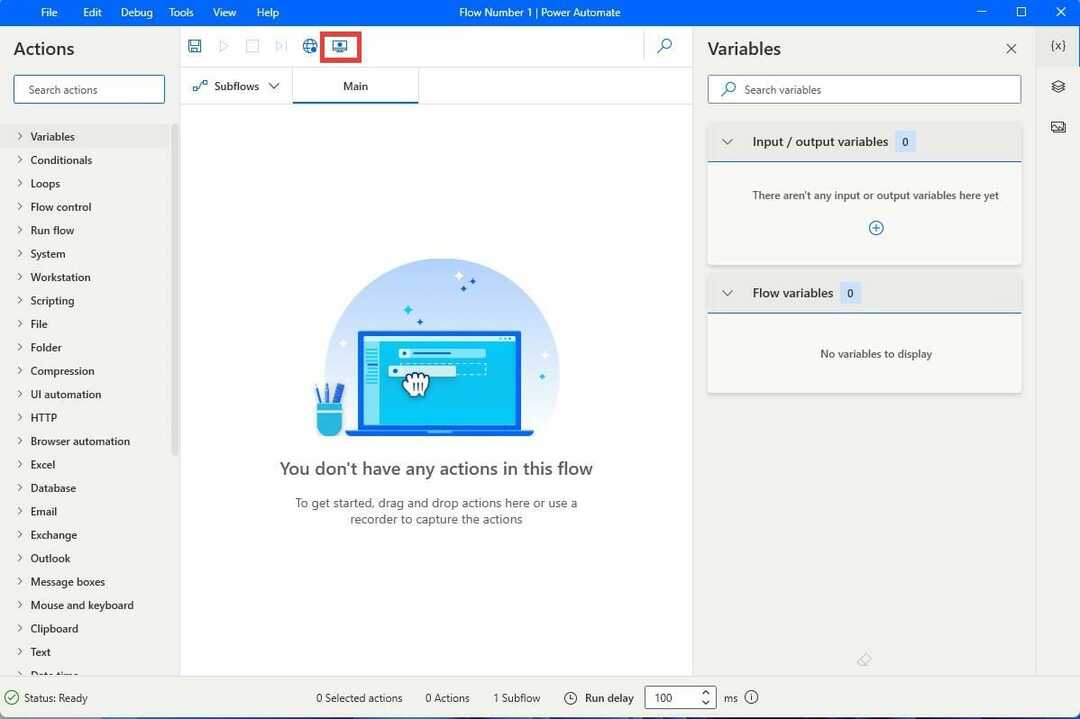
- 데스크탑 레코드 창에서 기록 단추.
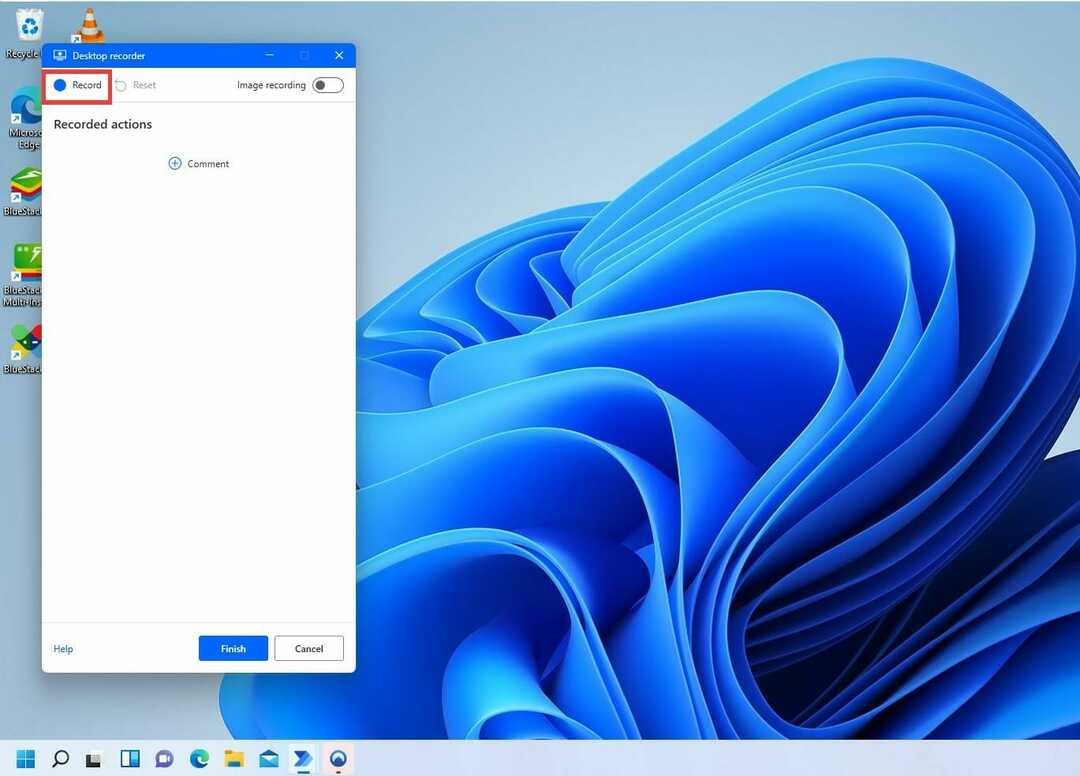
- 녹음을 누른 후 데스크탑 레코더를 최소화하십시오.
- 여기에서 이 워크플로 프로세스에서 수행할 단계를 수행해야 합니다. 이러한 단계를 수행하면 Power Automate가 정확한 단계를 기록합니다.
- 예를 들어 이 가이드는 Windows 11에서 Power Automate를 사용하여 재생 목록을 설정하는 방법을 보여줍니다. 프로세스는 모든 워크플로에서 동일합니다.
- 이동하려는 파일이 저장된 폴더로 이동합니다.
- 파일 탐색기를 탐색할 때 레코더는 선택한 항목을 빨간색 직사각형으로 강조 표시합니다.
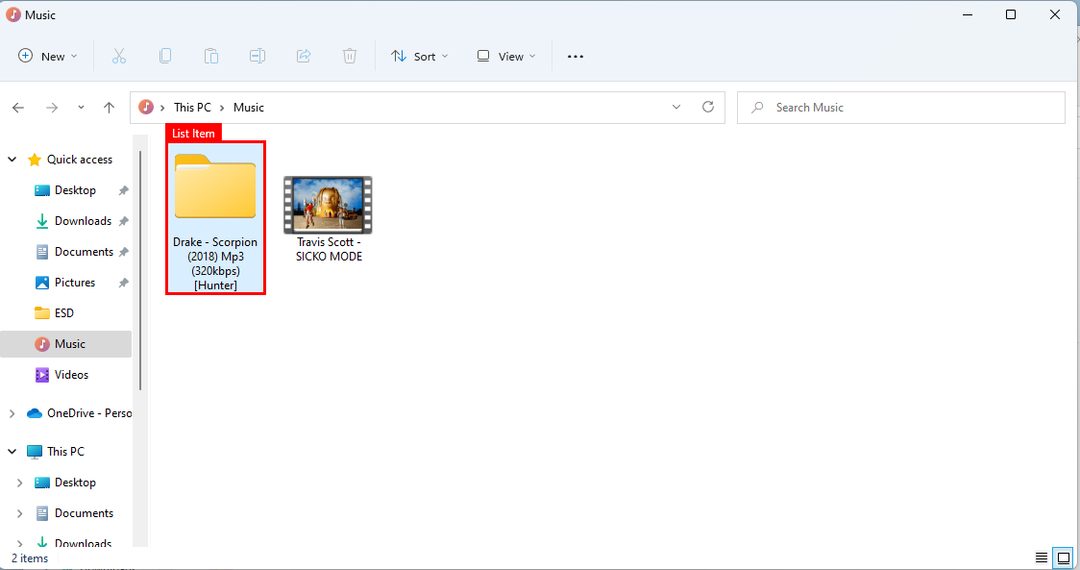
- 두 번 클릭하고 파일을 선택합니다.
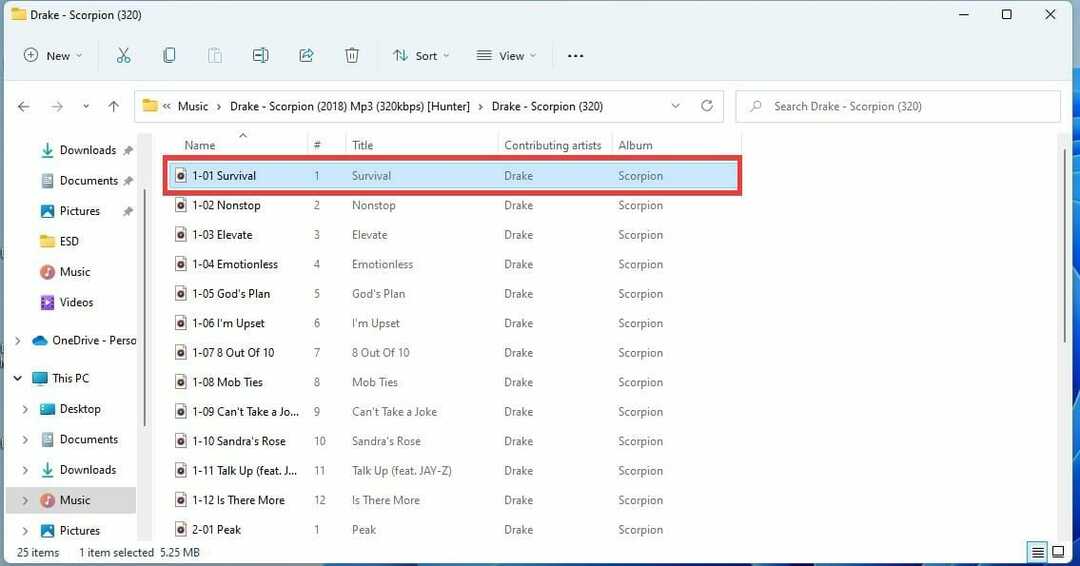
- 워크플로가 필요한 동안 이 작업을 계속합니다. 이 예에서 앱은 재생 목록의 구성을 기록합니다.
- 작업 기록을 마친 후 최소화된 데스크톱 기록을 엽니다.
- 딸깍 하는 소리 마치다 녹음을 중지합니다.
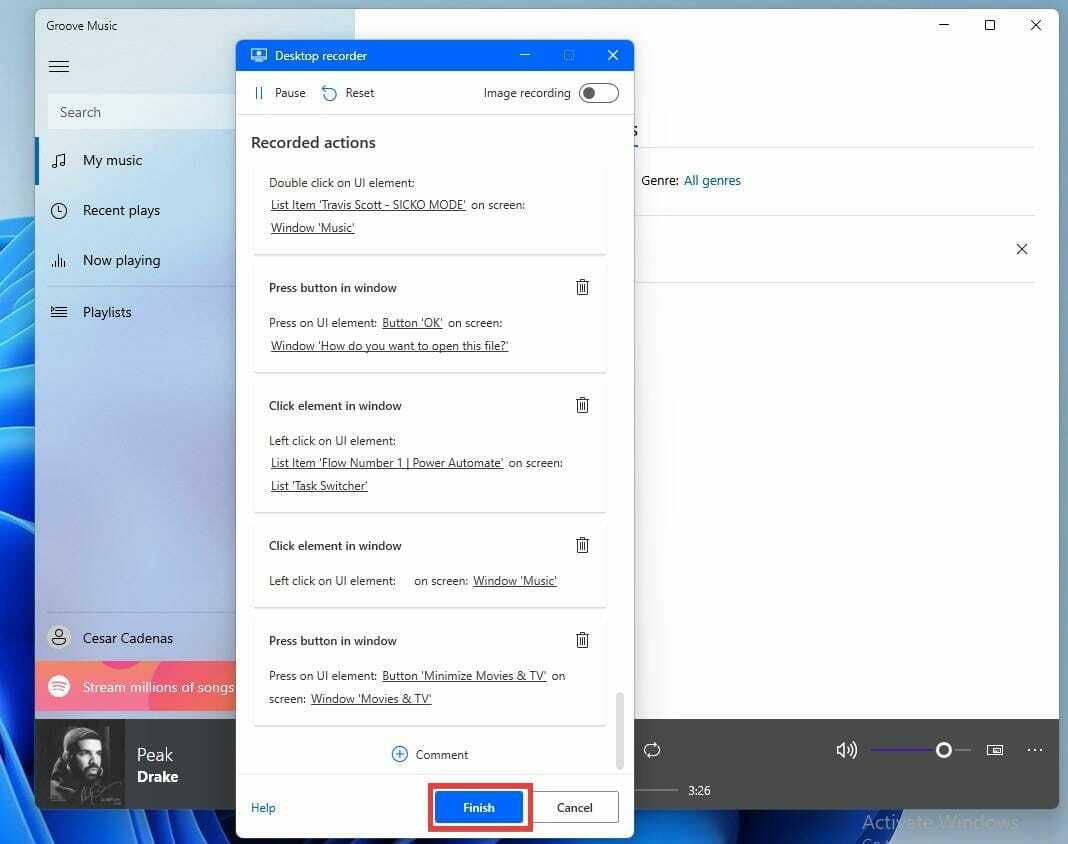
- 작업을 수행하기 위해 취한 전체 단계 목록이 아래에 표시됩니다. 기본 부분.
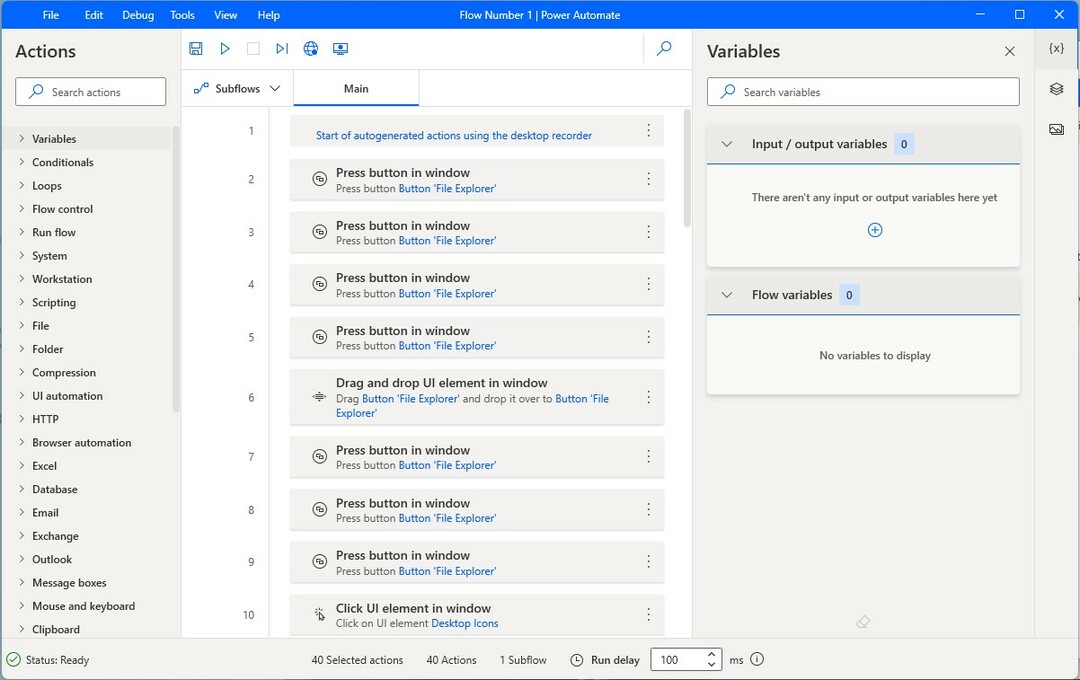
- 단계를 검토하고 완료되면 구하다 아이콘을 눌러 녹음을 저장합니다. 저장하는 데 몇 초 정도 걸릴 수 있습니다.
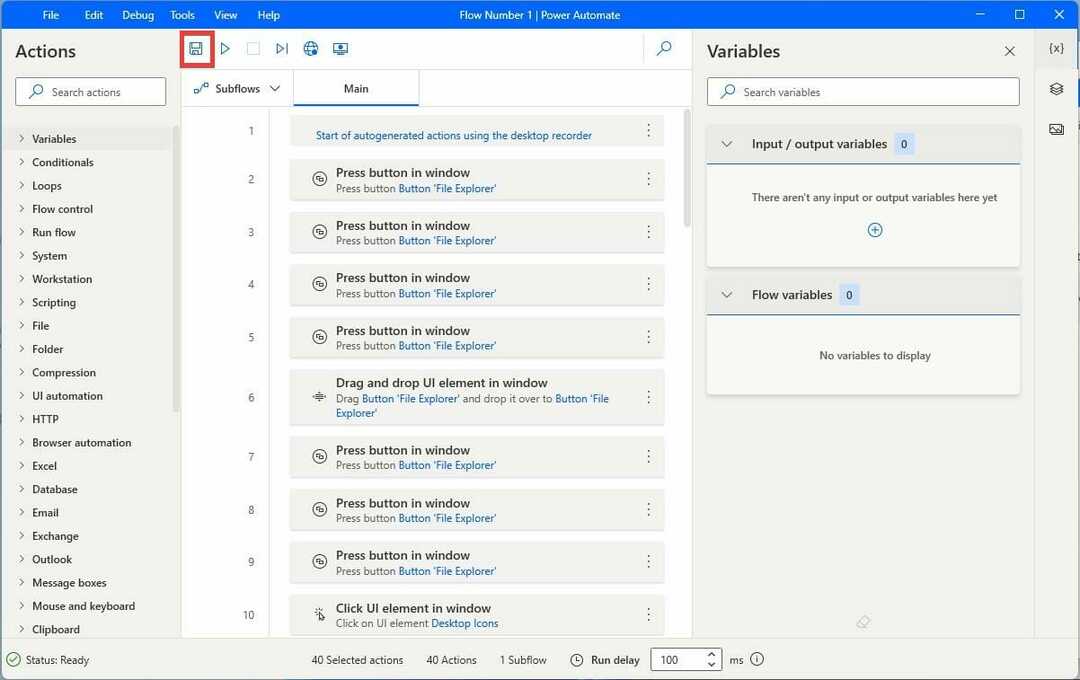
- 클릭하여 워크플로를 사용해 보십시오 운영 녹음한 흐름을 재생하려면 아이콘을 클릭합니다.
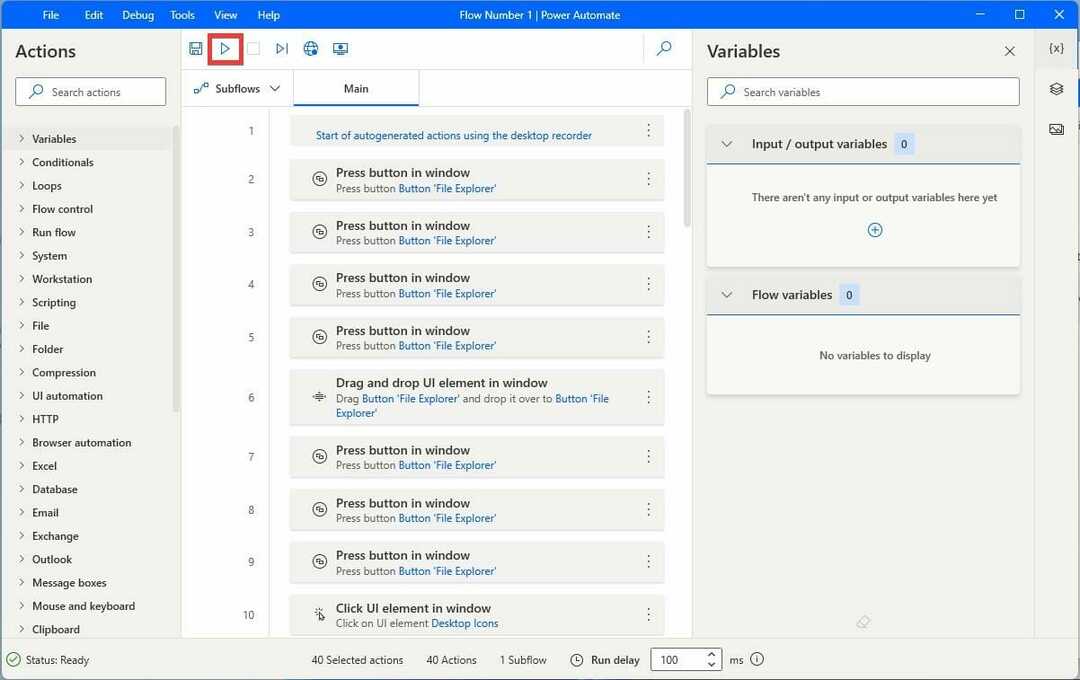
- 어느 시점에서 워크플로가 원하는 대로 수행되지 않거나 실수를 한 경우 정지시키다 재생을 중지하고 데스크탑 레코더 새 단계를 추가합니다.
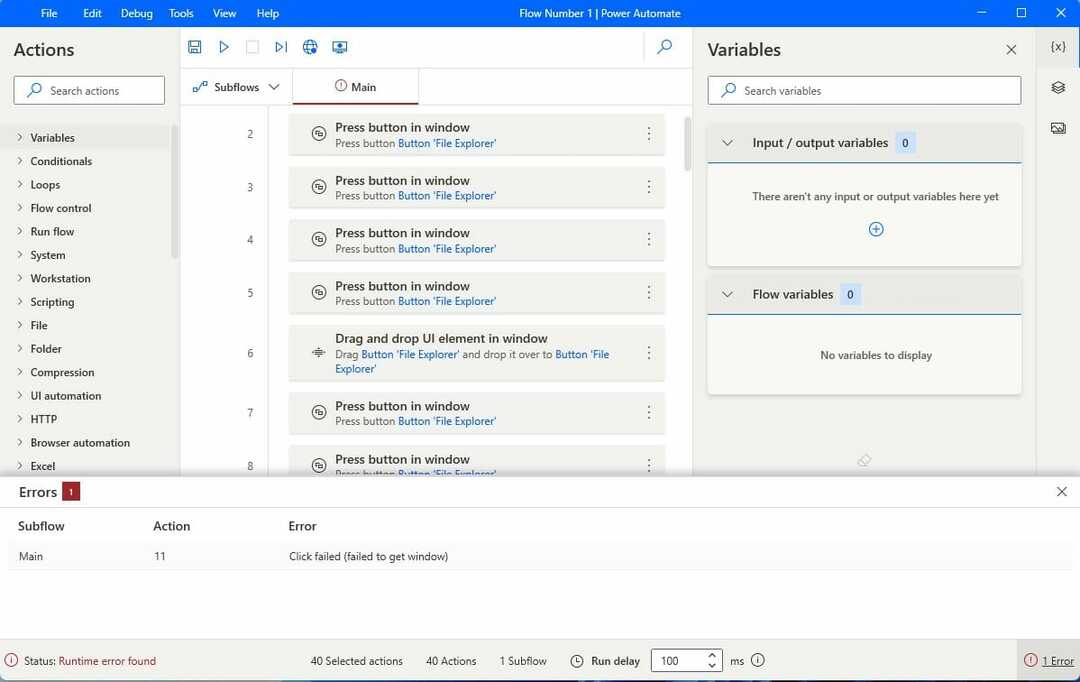
팁: 녹음하는 동안 수행된 모든 작업은 수행된 대로 정확하게 구현됩니다. 녹음할 때 각 단계를 주의 깊게 수행하십시오.
가장 유용한 기능은 무엇입니까?
앞서 언급했듯이 Power Automate에는 300개 이상의 사전 구축된 커넥터가 있습니다. 압축 ZIP 파일을 워크플로에 추가하거나 이메일을 통해 들어오는 경우 압축을 풀 수 있습니다.
XML 파일을 작성하고, XML 요소를 삽입하고, 문서를 인쇄하는 등의 작업을 수행하도록 워크플로를 구성할 수 있습니다. 커넥터를 두 번 클릭하여 맨 아래에 배치하거나 끌어다 놓을 수 있습니다.
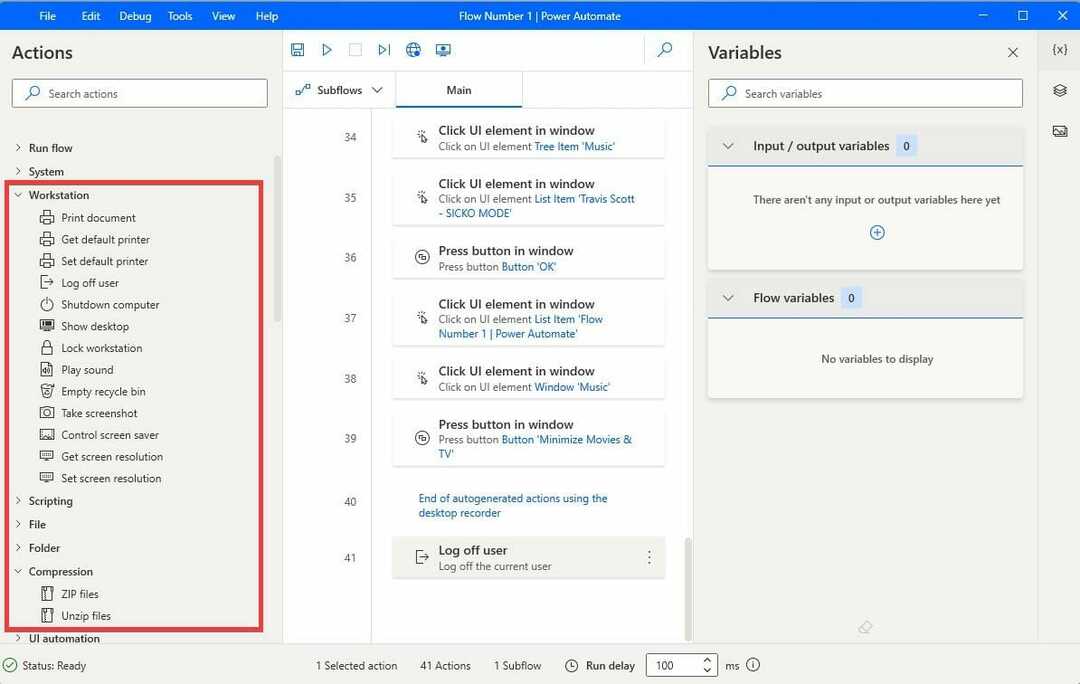
Power Automate에는 인공 지능을 사용하여 앱의 효율성을 높이는 AI Builder도 있습니다. AI는 생성된 워크플로를 관리하는 데 사용되며 데이터 소스에 연결하여 연결을 가능하게 할 수 있습니다. Microsoft Azure API에 대한 기본 제공 커넥터를 사용하여 도달 범위를 확장할 수도 있습니다.
워크플로가 어떻게든 삭제, 손실 또는 저장하는 것을 잊어버린 경우 Power Automate는 백업으로 작동하는 클라우드 기반 데이터 손실 방지 기능과 함께 제공됩니다. 그러나 클라우드에 연결하려면 지속적인 인터넷 연결이 필요합니다. Power Automate는 인터넷 연결 없이 작동하지 않습니다.
Power Automate와 Power Automate Desktop의 차이점은 무엇입니까?
Microsoft는 이름이 비슷한 두 개의 앱을 출시했습니다. 파워 오토메이트 및 Power Automate 데스크탑. 그러나 회사는 둘을 잘 구별하지 못합니다. 두 버전은 유사한 작업을 수행하지만 상당한 차이점이 있습니다.
Power Automate Desktop은 모든 데스크톱 또는 웹 앱을 자동화할 수 있는 데스크톱 기반 소프트웨어입니다. 그것은 당신이 인터넷이나 PC에서 행동을 기록하는 데 사용할 수있는 370 개 이상의 행동을 가지고 있습니다.
파워 오토메이트 AI 기능과 450개 이상의 커넥터가 있는 클라우드 기반 소프트웨어이므로 더 많은 작업을 수행할 수 있습니다. Power Automate는 웹 브라우저에서만 사용할 수 있지만 하드웨어 요구 사항을 충족하는 컴퓨터가 없거나 Windows 11 컴퓨터를 사용하지 않으려는 사용자에게 유용합니다. 데스크톱 버전은 웹 버전보다 적은 작업을 수행합니다.
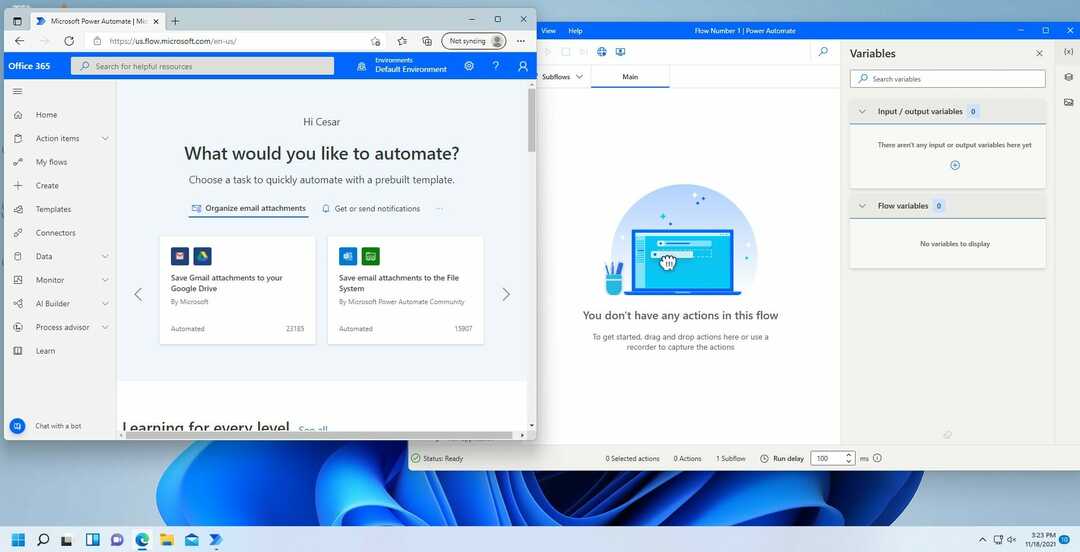
이 두 버전 모두 훌륭합니다. 객관적으로 다른 것보다 나은 것은 없습니다. Power Automate Desktop은 이미 많은 기능을 수행하는 환상적인 앱이지만 더 많은 연결을 원한다면 웹 브라우저 버전이 더 좋습니다.
UiPath RPA 및 Automation Anywhere와 같은 타사 자동화 앱이 있습니다. 이와 같은 앱은 사전 제작된 템플릿, 다른 사람과의 협업, 문서 생성, 프로세스 분석 등과 같은 고유한 기능을 제공합니다. 그러나 이러한 기능을 사용하려면 비용을 지불해야 합니다. Power Automate는 무료이며 타사 앱에 있는 대부분의 기능을 제공합니다.
Windows 11용 Power Automate에 대한 최종 생각
- 장점
- 두 버전 모두에서 수백 개의 사전 구축된 연결
- 반복 작업을 간소화하고 자동화합니다.
- 수많은 타사 앱과 작동
- 생산성과 정확성을 높일 수 있습니다.
- 제로 코딩 지식 필요
- AI 빌더
- 단점
- 지속적인 인터넷 액세스 필요
- 사용하기가 꽤 복잡할 수 있습니다
- 사용자 인터페이스가 복잡하게 느껴질 수 있음
최종 점수: 4.5/5
다른 Windows 11 기본 앱을 사용하는 데 관심이 있는 경우 Microsoft는 최근 Windows 11 개발자 채널의 새로운 미디어 플레이어 앱. 현재 베타 버전이므로 여기저기서 몇 가지 버그가 있을 수 있습니다.
Power Automate는 예외지만 Windows 11에는 타사 앱보다 뛰어난 기본 앱이 많이 있습니다. 톤도 있습니다 가치 있고 환상적인 타사 앱 Windows 11에서 사용할 수 있습니다.
다른 Windows 11 기본 앱에 대해 질문이 있거나 보고 싶은 가이드가 있으면 아래에 댓글을 남겨주세요.